La dernière étape est de réenregistrer dans EMu le rapport que nous venons de créer (ou de modifier) dans l’application tiers afin que le rapport puisse être lancé à partir d’EMu.
Note: Dans cet nous travaillons avec un rapport Crystal report; cependant les étapes sont les mêmes quelque soit le type de rapport.
Pour réenregistrer le rapport dans EMu.
- Ouvrir le module pour lequel le rapport a été créé.
- Rechercher ou récupérer un groupe d'enregistrements sur lesquels effectuer un rapport.
- Cliquer Rapports dans l'onglet Accueil du ruban pour afficher la boîte Rapports.
- Sélectionnez le nouveau rapport (ou le rapport modifié) dans la fenêtre Rapports et cliquez sur Propriétés
 .
.La fenêtre Propriétés du rapport s'affiche :
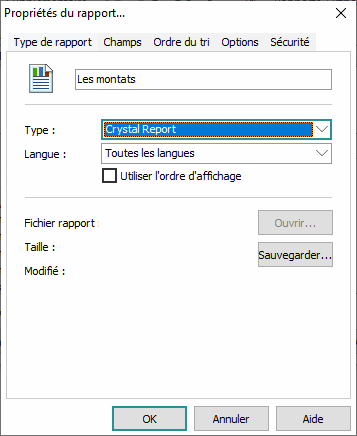
- Ouvrir permet de récupérer un rapport sur le serveur ET de l'enregistrer localement afin de pouvoir le modifier.
- Sauvegarder est utilisé pour téléverser et sauvegarder le fichier de rapport créé dans une application tierce (par exemple Crystal Reports) sur le serveur EMu.
Note: Si vous avez modifié un rapport existant, les détails du rapport s'affichent dans l'onglet Type de rapport et Télécharger est activé (voir l'exemple ci-dessous). Dans ce cas, le nouveau rapport tiers créé n'a jamais été sauvegardé à nouveau sur le serveur EMu.
- Cliquer Sauvegarder.
- Naviguez jusqu'à l'emplacement de sauvegarde du rapport tiers et double-cliquez sur le fichier de rapport.
Le rapport apparaît maintenant dans la boîte Propriétés du rapport :
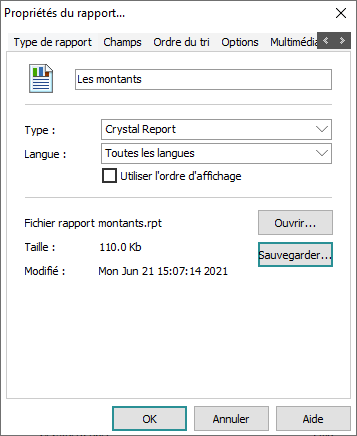
- Cliquer OK pour fermer la boîte Propriétés du rapport et retourner à la boîte Rapport.
- Pour lancer le rapport sur tous les enregistrements dans la liste des enregistrements, cliquer Rapport sur tous
-OU-
Cliquer Rapport pour effectuer le rapport uniquement sur l’enregistrement en cours ou les enregistrements sélectionnés.

